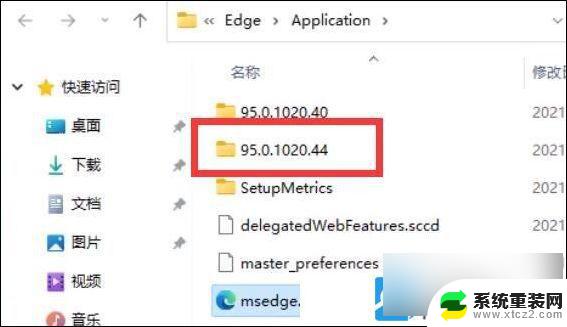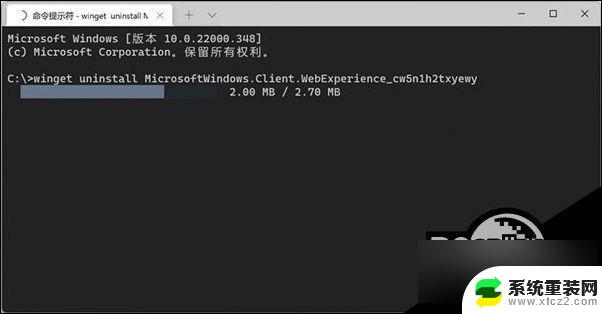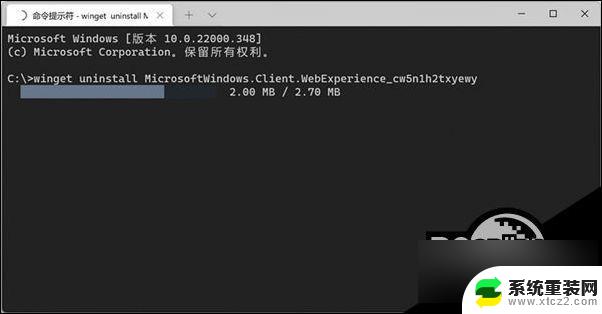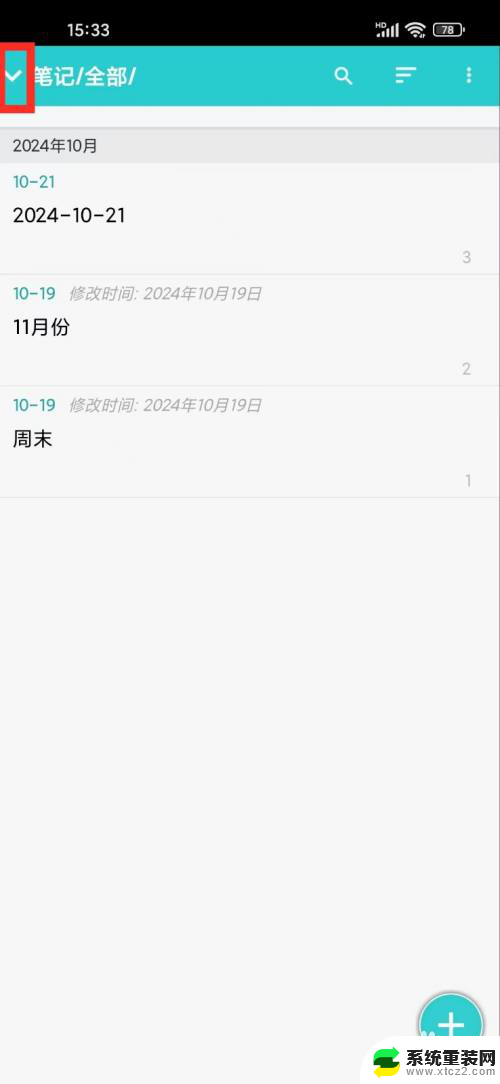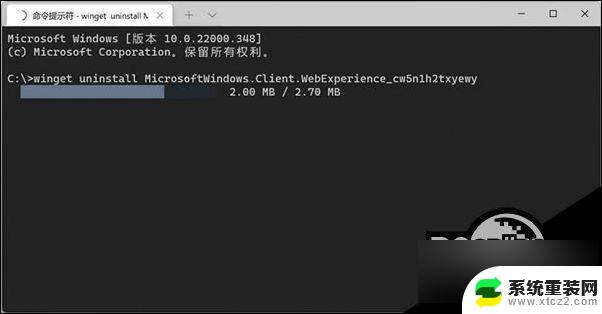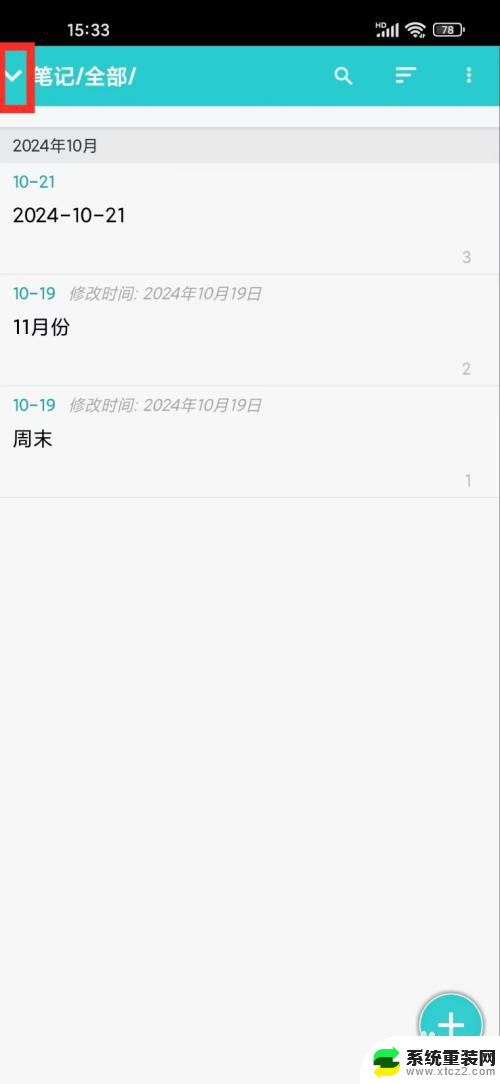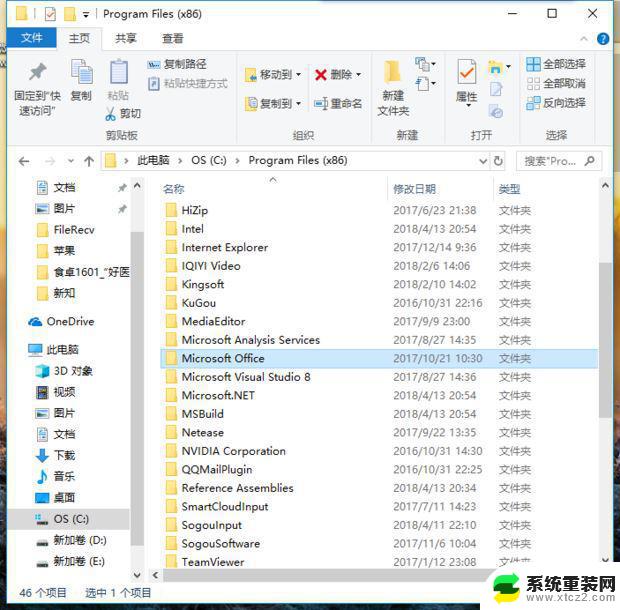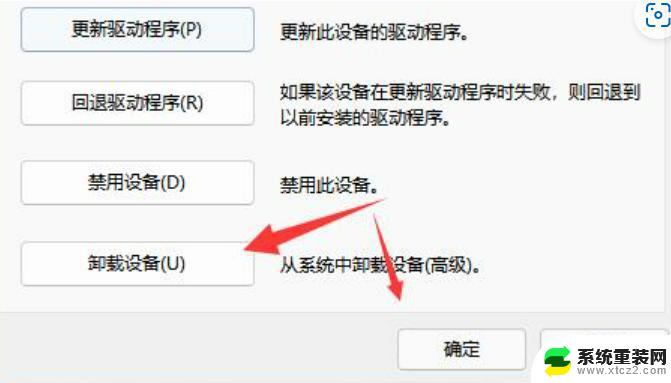彻底删除win11edge工具 win11卸载edge怎么操作
彻底删除win11edge工具,在Windows 11系统中,Edge浏览器作为默认浏览器之一,为用户提供了便捷的上网体验,对于一些用户而言,他们可能更倾向于使用其他浏览器,或是由于个人习惯而希望删除Edge浏览器。如何彻底删除Win11系统中的Edge浏览器呢?幸运的是有专门的工具可供使用,通过使用这些工具,您可以轻松卸载Edge浏览器,以满足个人需求和偏好。接下来我们将介绍一些操作步骤,以帮助您彻底删除Win11系统中的Edge浏览器。
具体方法:
1.第1步:进入edge浏览器的文件所在位置,打开最新版本号的文件夹。
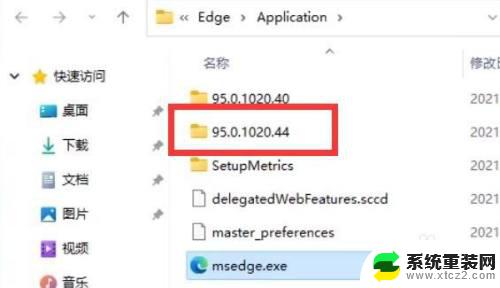
2.第2步:接着打开“install”文件夹
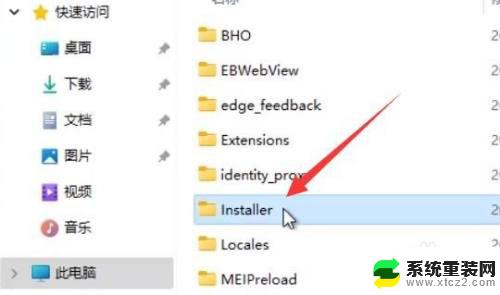
3.第三步:按住键盘“shift”点击鼠标右键,选择“在此处打开powershell窗口”
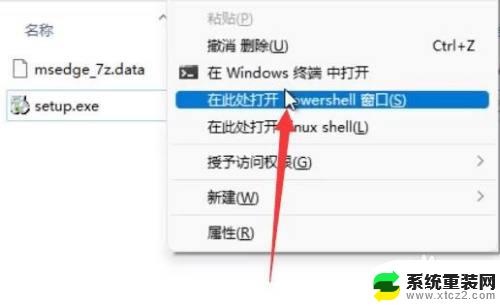
4.第4步:打开后在其中输入“.\setup.exe -uninstall -system-level -verbose-logging -force-uninstall
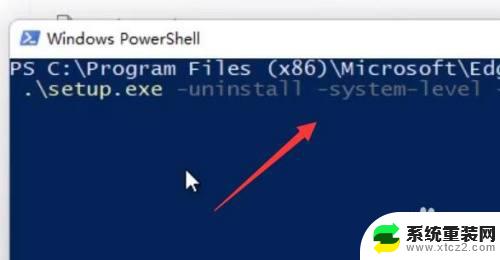
5.第5步:输入完成后,按下键盘回车,就可以完成edge浏览器卸载了。

以上是如何完全卸载Win11 Edge工具的全部内容,如果您遇到此类问题,可以根据小编的操作指南进行解决,操作非常简单快速,一步到位。